Googles smarta lås för lösenord gör det enkelt att synkronisera lösenord som du har sparat i Chrome över till din Android-enhet. Det kommer inte bara att synkronisera lösenordet med Chrome på din telefon utan också till stödda appar, så du behöver inte komma ihåg ditt lösenord för appar som Netflix eller LinkedIn. Saken är att du kanske inte vill automatiskt logga in på specifika appar. Eller någon app alls, för den delen.

RELATED:
Så här öppnar du appen "Google Inställningar" på Samsung Galaxy S7
Först måste vi komma in i Google-inställningarna på din telefon. Dra ner anmälningsskärmen och tryck på kuggikonen och rulla sedan tills du ser "Google" -posten. Det är värt att notera att detta kan
ligga på en annan plats på vissa telefoner, till exempel Samsung Galaxy S7. Det första alternativet under rubriken "Tjänster" ska vara Smart Lock för lösenord. Ge det en kran. Den här menyn är ganska enkel. Om du vill inaktivera Smart Lock for Passwords helt helt enkelt, tryck på den första växeln. På samma sätt, om du föredrar att bekräfta inloggningsprocessen istället för att ha Smart Lock för lösenord, gör det automatiskt, helt enkelt inaktivera alternativet Automatisk inloggning. Det är värt att notera att dessa två inställningar inte bara gäller din telefon. Det här är universella inställningar kopplade till ditt Google-konto. Så om du inaktiverar Smart Lock för lösenord eller automatiskt inloggning här gör det det över alla enheter som är kopplade till ditt konto.
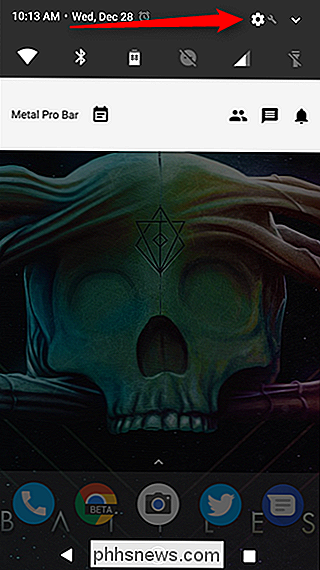
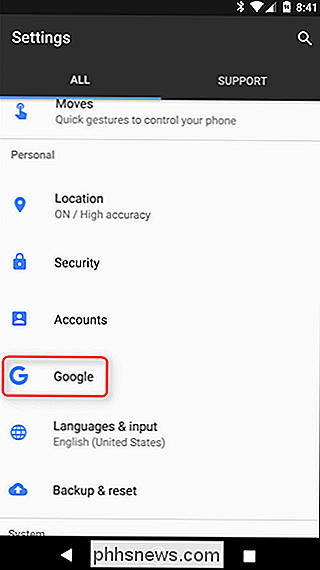
Den viktigaste funktionen vi vill prata om är längst ner: "Spara aldrig". Det här är ett smutsigt verktyg som låter dig huvudsakligen svartlista appar från Smart Lock för lösenord - det betyder att de inte sparar lösenord, och de kommer inte heller att ha tillgång till sparade lösenord. Och till skillnad från de två första alternativen i den här menyn gäller de bara för den enhet du använder.
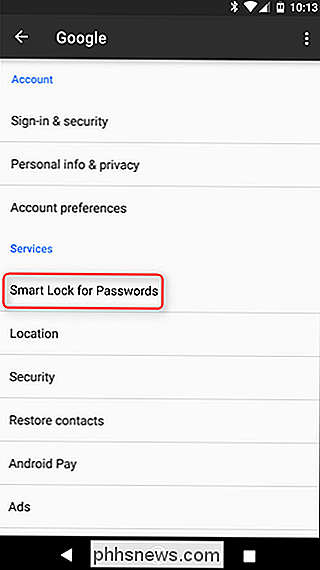
Om du vill svartlista en app trycker du på knappen "Lägg till app som inte ska sparas". Detta laddar en lista över alla installerade applikationer - hitta bara den du vill blockera och tryck sedan på den. Du måste upprepa denna process för varje app, tyvärr.
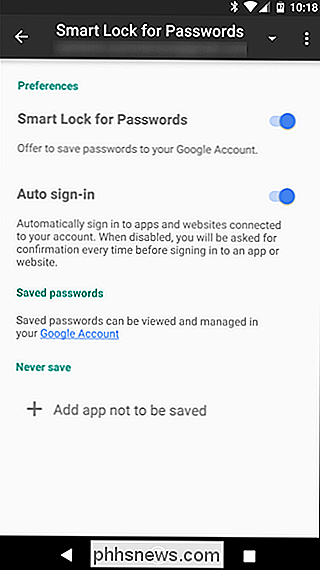
Och det är ganska mycket det. Om du ändrar dig kan du ta bort appen från svartlistan genom att trycka på den igen. En dialogruta kommer dyka upp för att bekräfta. Klicka bara på "OK".
Smart Lock for Passwords är ett utmärkt verktyg för alla med flera inloggningar (läs: alla) och jag rekommenderar definitivt att du använder den. Dess användbarhet blir ännu tydligare om du är Android-användare, eftersom alternativet att ha stödda appar automatiskt inloggade utan att behöva ange dina uppgifter är lysande.
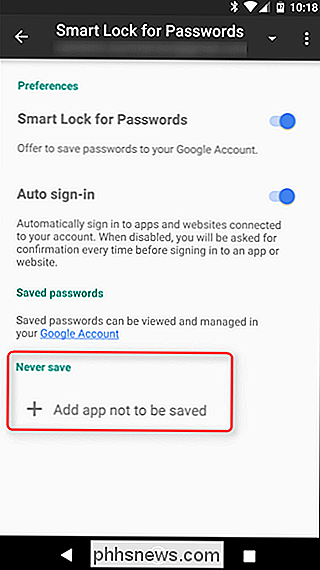
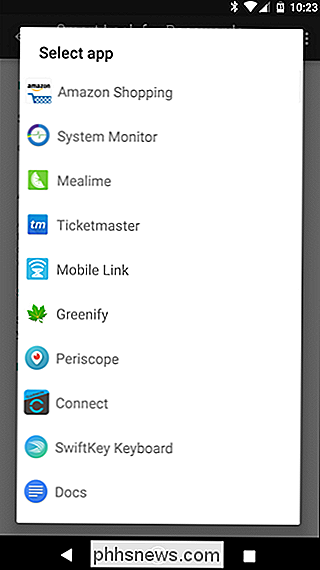

Så här lägger du till en Google Photos-genväg till Android-kamerans app
Google Foton är förmodligen den bästa bildhanteringsappen i Play Butik. Det är intuitivt och lätt att använda, har många användbara funktioner, och bäst av allt, det säkerhetskopierar alla dina bilder. Saken är, om du använder en Android-telefon som inte är i lager, som en LG G-serie eller Samsung Galaxy, kan galleriet för appen komma i vägen för en annars konsekvent och ren fotonupplevelse.

Så här kör du sudokommandon med hjälp av Touch ID på macOS
Skriva lösenord är för sugare, varför den bästa delen av den senaste MacBook Pro är Touch ID. Hoppa över låsskärmen med en snabb knapp är lätt min favoritfunktion. Men det finns en plats som fortfarande kräver ett lösenord: Terminalen, om du vill använda sudo. Lyckligtvis visade en tweet av Cabel Sasser oss hur du använder Touch ID där också, och det tar bara en minut att ställa in .



